YouTuben katsominen ilman mainoksia iPhonessa
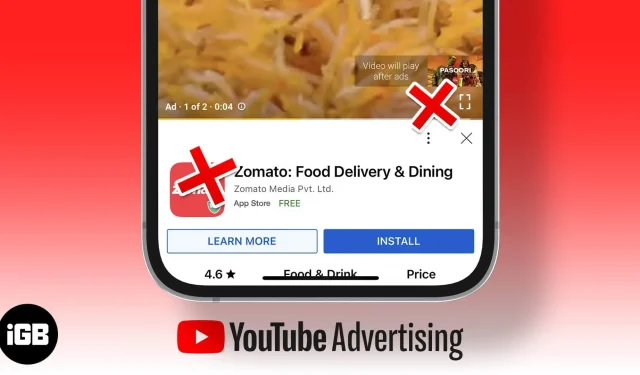
YouTube on maailman toiseksi suurin hakukone. YouTube-videot voivat olla sekä informatiivisia että viihdyttäviä. Mutta jos olet täällä, voit sulkea pois ennen YouTube-videoita ja niiden välillä näytetyt mainokset. Siinä on kuitenkin saalis: päätökset maksavat joko rahaa tai aikaa.
Jos aiot katsoa YouTubea ilman mainoksia iPhonella, jatka lukemista!
Tiedän, että kaikilla ei ole varaa maksaa katsoakseen videoita Internetissä, ja aivan oikein, vaiheet vastaavat myös tällaisten käyttäjien tarpeita.
Suosittelen kuitenkin YouTube Premiumin tilaamista, jos käytät YouTubea oppimisalustana. Saat myös YouTube Musicin mukana, joten sinun ei enää tarvitse maksaa musiikin suoratoistoalustasta ja voit nauttia musiikista ilman mainoksia.
YouTube Premium -tilaus maksaa 11,99 dollaria kuukaudessa. Opiskelijat voivat saada YouTube Premium -tilauksen 6,99 dollarilla opiskelijatunnuksellaan. Lisäksi voit saada perhepaketin hintaan 17,99 dollaria ja lisätä jopa 6 jäsentä. Hinnat vaihtelevat kuitenkin alueittain.
Muita YouTube Premium -tilauksen etuja ovat:
- YouTube-video ilman mainoksia
- Toista videota ja musiikkia taustalla
- Lataa ja toista videoita offline-tilassa
- Alkuperäiset YouTube-tiedostot ilman mainoksia
- YouTube-musiikkia ilman mainoksia
Tästä huolimatta, jos etsit vaihtoehtoisia tapoja katsella YouTube-videoita iPhonellasi ilman mainosten keskeytyksiä, lue eteenpäin.
2. Vaihda mainoksettomiin selaimiin
IPhonen oletusselain on Safari. Se ei kuitenkaan salli sinun estää mainoksia. Ja samasta syystä jotkut kolmannen osapuolen selaimet sisältävät nämä ominaisuudet. Voit kokeilla Brave Browseria ja DuckDuckGoa sisäänrakennetulla mainosten estotoiminnolla.
Suosittelen myös tutustumaan parhaisiin Safari-vaihtoehtoihin iPhonelle, jotta voit valita tarpeisiisi parhaiten sopivan selaimen.
3. Estä mainokset selainlaajennuksilla
Tiedämme kaikki, että Safari pitää Applen turvassa ja tarjoaa myös parhaan synkronoinnin kaikkien Apple-laitteidesi välillä. Jos haluat jatkaa Safarin käyttöä samoista syistä, on olemassa tapa estää mainokset Safarissa. Ja tämä ratkaisu käyttää selainlaajennuksia.
Voit tutustua näihin iPhonen parhaisiin mainosten estäjiin ja valita tarpeisiisi sopivan laajennuksen. Haluan kuitenkin opastaa sinut laajennuksien lisäämisessä ja mainosten estämisessä Safarissa.
- Asenna mainoslohkolaajennus App Storesta.
- Avaa asetukset.
- Valitse Safari.
- Ota ponnahdusikkunoiden esto käyttöön.
- Napsauta sitten ”Laajennukset”.
- Kytke kaikki kytkimet päälle.
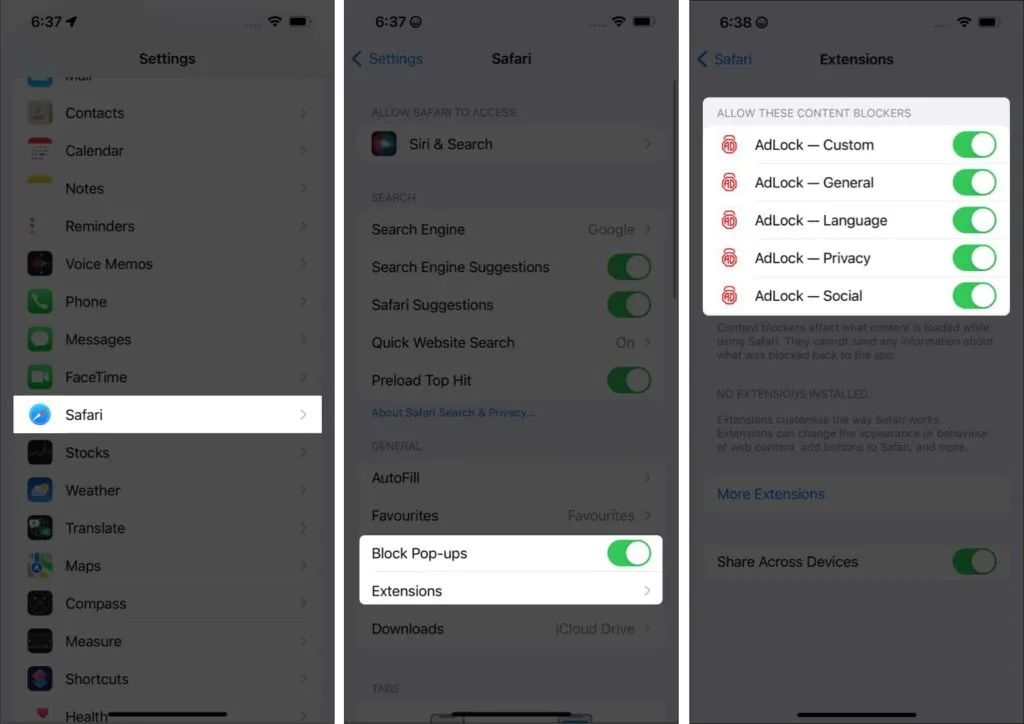
Valmis. Voit nyt katsoa videoita ilman mainoksia Safarissa!
FAQ
Onko iPhonelle mainosten estäjiä?
Joo. AdLock, 1Blocker ja AdGuard ovat hyviä mainosten estäjiä, joita voit käyttää iPhonessasi.
Joo. Sinun on lisättävä Safari-laajennukset estääksesi mainokset YouTubessa. Voit myös käyttää kolmannen osapuolen selaimia sisäänrakennetuilla mainosten estotoiminnoilla.
Toivottavasti löysit etsimäsi ratkaisun. Jos sinulla on muita epäilyksiä mainosten estolaajennusten käytöstä iPhonessa, kerro minulle alla olevissa kommenteissa.



Vastaa